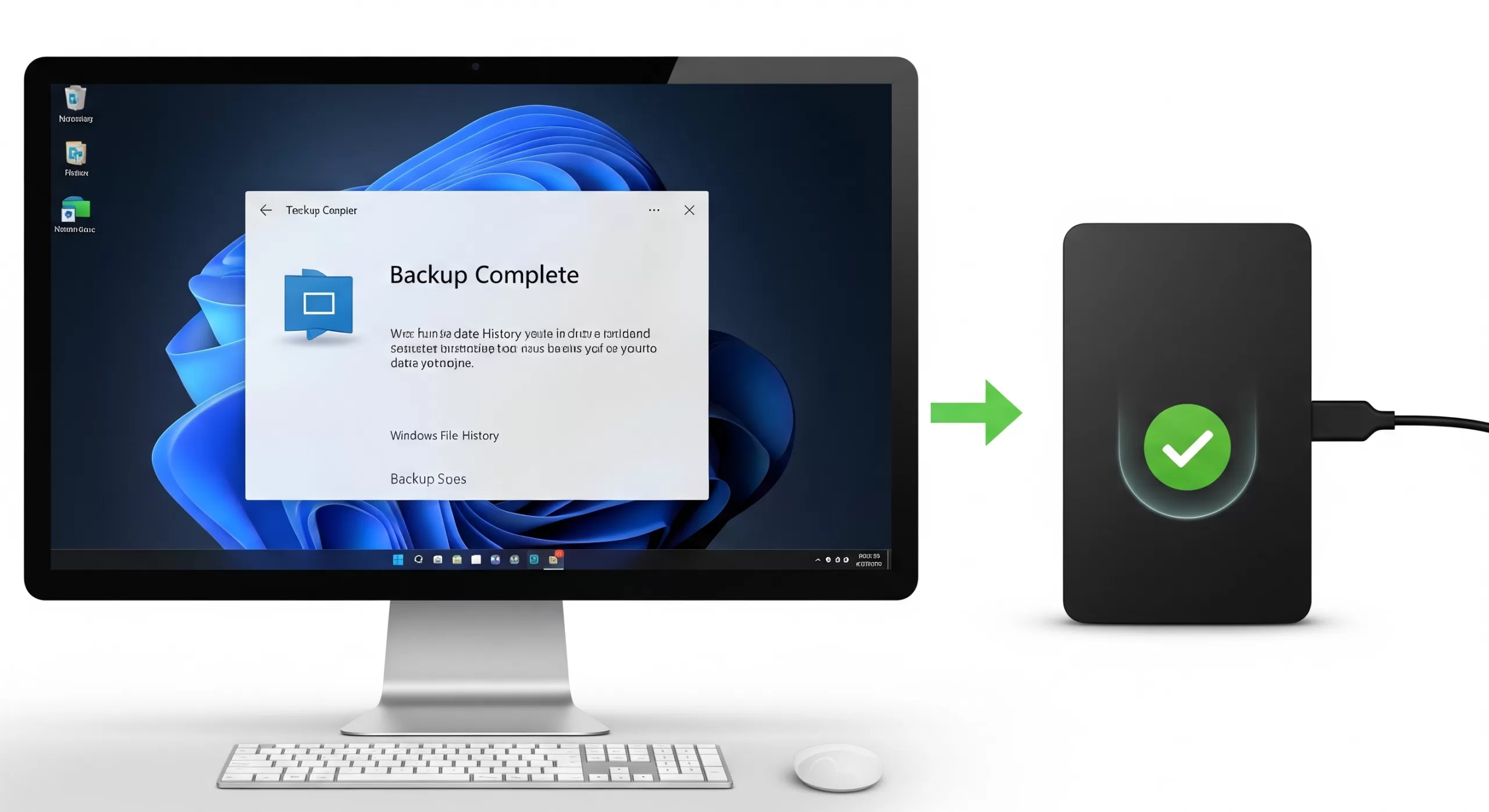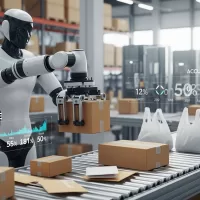Backup Automático em HD Externo: Guia Completo [DIY] para Não Perder Seus Arquivos Jamais!
Resumo
- Por Que Fazer Backup? Para proteger seus arquivos digitais preciosos (fotos, documentos, projetos) contra perdas por falhas de hardware, vírus, acidentes ou roubo. O HD externo é uma solução prática e acessível.
- Automático é Melhor: O backup automático é superior ao manual, pois garante consistência, evita esquecimentos e economiza seu tempo, protegendo seus dados de forma contínua.
- Preparação Inicial:
- Escolha um HD externo com capacidade suficiente (idealmente o dobro ou triplo do que você usa).
- Formate o HD externo (se necessário, NTFS ou exFAT para Windows).
- Organize seus arquivos no PC para facilitar o processo.
- Como Configurar no Windows (Histórico de Arquivos):
- Use a ferramenta nativa “Histórico de Arquivos” (Windows 8, 10, 11).
- Conecte o HD externo, vá em Configurações > Backup, adicione a unidade.
- Personalize a frequência, o tempo de retenção dos backups e as pastas a serem incluídas/excluídas.
- Verificar e Restaurar:
- Verifique o status do backup nas configurações e explore a pasta “FileHistory” no HD externo.
- Para restaurar, use a opção “Restaurar arquivos de um backup atual” e navegue pelas versões salvas.
- Dicas Extras para Segurança Máxima:
- Considere softwares de terceiros para backup de imagem completa do sistema ou mais recursos.
- Siga a regra 3-2-1: 3 cópias dos dados, em 2 mídias diferentes, com 1 cópia off-site (fora do local).
- Cuide bem do seu HD externo: manuseie com cuidado, desconecte corretamente e armazene em local seguro.
A Tragédia Digital e Como Evitá-la com Backups Inteligentes
Imagine a cena: anos de fotos preciosas, aquele trabalho de conclusão de curso que levou meses para ser feito, projetos importantes, vídeos de momentos inesquecíveis… tudo desaparece em um piscar de olhos. Um HD que falha, um ataque de ransomware que sequestra seus dados, um acidente bobo com um copo d’água sobre o notebook. Parece pesadelo, né? Infelizmente, essa é uma realidade mais comum do que gostaríamos. Mas, calma! Existe um super-herói discreto e eficiente pronto para te salvar dessas tragédias digitais: o backup automático em HD externo.
Muitos de nós sabemos da importância de fazer cópias de segurança, mas a correria do dia a dia (ou, sejamos honestos, a preguiça) acaba adiando essa tarefa crucial. É aí que o backup automático entra como um verdadeiro salva-vidas. Configurar um sistema que copia seus arquivos importantes para um HD Externo Portátil Seagate ou um HD Externo 4TB Portátil Toshiba de forma regular e sem que você precise se lembrar é mais fácil do que você pensa. Esqueça o pânico da perda de dados!
Neste guia completo “Faça Você Mesmo”, vamos te conduzir, passo a passo, pelo processo de configuração de backups automáticos usando um HD externo e as ferramentas já disponíveis no seu Windows. Você vai aprender a proteger seus arquivos de forma simples, eficiente e, o melhor de tudo, automática. Chega de contar com a sorte! Está na hora de garantir a segurança dos seus dados e dormir tranquilo sabendo que suas memórias e trabalhos estão a salvo.
Capítulo 1: Entendendo o Universo do Backup
Antes de mergulharmos nas configurações, é crucial entender alguns conceitos básicos sobre backup. Afinal, conhecimento é poder, especialmente quando se trata de proteger seus preciosos arquivos digitais. Não é nenhum bicho de sete cabeças, prometo!
O que é Backup e Por Que Você Precisa Dele Mais do que Imagina
De forma bem simples, backup é uma cópia de segurança dos seus arquivos digitais. Pense nele como um clone dos seus dados mais importantes, guardado em um local diferente do original. Seus documentos de trabalho, aquela coleção de fotos das férias, vídeos de família, planilhas financeiras, e-mails importantes, projetos criativos – tudo isso pode (e deve!) ser incluído em um backup.
Por que ele é tão vital? Porque o mundo digital é surpreendentemente frágil. Seu computador ou notebook pode sofrer uma falha de hardware (o HD interno pode pifar sem aviso), ser infectado por um vírus destruidor ou um ransomware que criptografa tudo, ser roubado, ou até mesmo sofrer um acidente físico. Sem um backup, a perda desses dados pode ser catastrófica, causando desde uma dor de cabeça enorme até prejuízos financeiros e emocionais irreparáveis. Não espere o pior acontecer para se arrepender de não ter uma cópia segura!
HD Externo: Seu Cofre Digital Pessoal
Quando falamos em local seguro para seus backups, o HD externo surge como uma das opções mais populares e eficientes para usuários domésticos e pequenas empresas. Ele funciona como um cofre digital pessoal, onde você pode armazenar suas cópias de segurança de forma prática e acessível. Um HD Externo 2TB Portátil Seagate, por exemplo, oferece um excelente equilíbrio entre capacidade e portabilidade.
As vantagens são muitas:
- Portabilidade: Você pode levar seus backups para onde quiser ou guardá-los em um local físico diferente do seu computador principal.
- Custo-benefício: HDs externos oferecem uma grande capacidade de armazenamento por um preço relativamente acessível, como o HD Externo 5TB Portátil Western Digital Elements.
- Controle Total: Diferente de algumas soluções em nuvem, com o HD externo você tem controle físico total sobre seus dados.
- Facilidade de Uso: Conectar e usar um HD externo é, na maioria das vezes, um processo plug-and-play.
Existem HDs externos tradicionais (HDD), que usam discos magnéticos e oferecem maior capacidade por um custo menor, e os SSDs externos, que usam memória flash (como os pen drives, mas muito mais rápidos e robustos) e oferecem velocidades de leitura e gravação muito superiores, como o SSD M.2 1TB Kingston NV3 (que pode ser utilizado em um Case para SSD M.2 NVMe), ideal para quem precisa de backups e transferências ultra-rápidas.
Backup Manual vs. Backup Automático: A Batalha pela Sua Sanidade
Existem duas abordagens principais para fazer backup: manual e automática. No método manual, você, o usuário, é responsável por copiar os arquivos para o HD externo periodicamente. Parece simples, mas na prática, a história é outra.
As desvantagens do backup manual são gritantes:
- Esquecimento: É fácil se esquecer de fazer o backup regularmente.
- Procrastinação: “Deixo para amanhã” pode se tornar “nunca”.
- Inconsistência: Você pode copiar apenas alguns arquivos, esquecendo outros importantes.
- Demanda tempo: Dependendo do volume de dados, pode ser um processo demorado.
Já o backup automático, como o nome sugere, faz todo o trabalho pesado por você. Uma vez configurado, ele cria cópias dos seus arquivos no HD externo em intervalos programados, sem que você precise intervir. É a verdadeira definição de “configure e esqueça”. As vantagens são a consistência (seus arquivos estão sempre atualizados), a praticidade e, acima de tudo, a paz de espírito de saber que seus dados estão protegidos, mesmo que você se esqueça. Para quem valoriza seu tempo e seus dados, a escolha é clara!
Capítulo 2: Preparando o Terreno para o Backup Perfeito
Antes de ativar o piloto automático dos seus backups, precisamos garantir que o “terreno” – ou seja, seu HD externo e a organização dos seus arquivos – esteja pronto. Uma boa preparação evita dores de cabeça futuras e torna o processo de backup e restauração muito mais eficiente.
Escolhendo o HD Externo Ideal para Seus Backups
A escolha do HD externo certo é fundamental. Na Oficina dos Bits, você encontra uma variedade incrível, mas alguns fatores merecem sua atenção:
- Capacidade: Quanto espaço você precisa? Uma boa regra é ter um HD externo com, no mínimo, o dobro da capacidade de armazenamento que você utiliza atualmente no seu PC, ou até o triplo se você trabalha com arquivos muito grandes (vídeos, fotos em alta resolução) ou quer manter muitas versões antigas dos seus arquivos. Por exemplo, se você tem 500GB de dados, um HD Externo 1TB Portátil Seagate pode ser suficiente, mas um HD Externo 2TB Portátil Western Digital Elements oferece mais folga para o futuro.
- Velocidade e Conexão: A maioria dos HDs externos modernos utiliza a interface USB 3.0 (ou superior, como USB 3.1/3.2), que oferece velocidades de transferência significativamente mais rápidas que o antigo USB 2.0. Alguns modelos mais novos já vêm com conexão USB-C, que é ainda mais versátil. Verifique se seu computador possui portas compatíveis para aproveitar ao máximo a velocidade.
- Durabilidade e Portabilidade: Se você pretende transportar seu HD de backup com frequência, modelos compactos e mais resistentes a choques podem ser interessantes. Para uso mais fixo, um HD externo de mesa (geralmente de 3.5 polegadas e que requer fonte de alimentação própria) pode oferecer maior capacidade por um custo menor.
- Marca e Confiabilidade: Marcas como Seagate, Western Digital (WD), Toshiba, e Kingston são renomadas no mercado de armazenamento. Pesquise reviews e a reputação do modelo específico antes de comprar. Na Oficina dos Bits, você encontra uma seleção de HDs externos de marcas confiáveis.
Formatando seu HD Externo (Se Necessário)
Muitos HDs externos já vêm pré-formatados, mas em alguns casos, ou se você quer garantir total compatibilidade ou limpar um disco usado anteriormente, a formatação pode ser necessária.
Por que formatar?
- Compatibilidade: Para garantir que o sistema de arquivos do HD externo seja compatível com o seu sistema operacional.
- Limpeza: Para apagar todos os dados existentes e começar do zero, especialmente se for um disco usado.
Sistemas de Arquivos:
- NTFS: É o sistema de arquivos padrão do Windows. Ideal se você usará o HD de backup predominantemente com PCs Windows. Suporta arquivos grandes e oferece recursos de segurança.
- exFAT: É compatível com Windows e macOS. Uma boa escolha se você precisa usar o HD externo em ambos os sistemas. Suporta arquivos grandes.
- HFS+ (ou APFS): Sistemas de arquivos do macOS. Escolha essa opção se você usará o HD exclusivamente com Macs.
Como formatar no Windows (cuidado, isso apaga todos os dados do HD externo!):
- Conecte o HD externo ao PC.
- Abra o “Explorador de Arquivos”.
- Clique com o botão direito na unidade do HD externo e selecione “Formatar…”.
- Escolha o “Sistema de arquivos” desejado (NTFS ou exFAT são boas opções para backup com Windows).
- Você pode dar um nome para o volume em “Rótulo do volume” (ex: “Backup Externo”).
- Marque a opção “Formatação rápida” (geralmente é suficiente).
- Clique em “Iniciar”. Confirme o aviso de que todos os dados serão apagados.
- Aguarde a formatação ser concluída.
Organizando Seus Arquivos: O Segredo para um Backup Eficiente
Antes de iniciar seu primeiro backup automático, aproveite para dar uma geral nos seus arquivos. Uma boa organização não só facilita a configuração do backup (você saberá exatamente o que precisa ser copiado), mas também torna a restauração de arquivos muito mais simples e rápida no futuro.
Dicas para organizar:
- Crie uma estrutura de pastas lógica: Separe seus arquivos por categorias (Documentos, Fotos, Vídeos, Músicas, Projetos, etc.). Dentro dessas categorias, use subpastas por ano, evento ou tema.
- Elimine o desnecessário: Apague arquivos duplicados, temporários ou que você não precisa mais. Isso economiza espaço no seu HD interno e no HD de backup.
- Padronize nomes de arquivos: Use nomes descritivos e consistentes para seus arquivos e pastas.
- Centralize seus dados: Tente manter todos os arquivos importantes dentro da sua pasta de usuário principal (Documentos, Imagens, Vídeos, etc.), pois muitas ferramentas de backup já focam nessas localizações por padrão.
Pode parecer trabalhoso, mas dedicar um tempo para organizar seus dados agora vai te poupar muito tempo e frustração lá na frente. Pense nisso como arrumar a casa antes de uma grande mudança: tudo fica mais fácil!
Capítulo 3: Configurando o Backup Automático no Windows com o Histórico de Arquivos
Com seu HD externo preparado e seus arquivos minimamente organizados, estamos prontos para configurar o backup automático. O Windows possui uma ferramenta nativa muito útil para isso, chamada “Histórico de Arquivos”. Ela é simples de usar e perfeita para a maioria dos usuários domésticos.
Conhecendo o “Histórico de Arquivos” do Windows
O Histórico de Arquivos é um recurso embutido nas versões mais recentes do Windows (Windows 8, 8.1, 10 e 11) que faz cópias de segurança das versões dos seus arquivos localizados nas pastas Bibliotecas (Documentos, Músicas, Imagens, Vídeos), Área de Trabalho, Contatos e Favoritos. Ele funciona de forma incremental, ou seja, após o primeiro backup completo, ele apenas copia as alterações e novos arquivos, economizando tempo e espaço.
Vantagens do Histórico de Arquivos:
- Integrado ao Sistema: Não é preciso instalar nada extra.
- Simples de Configurar: A interface é intuitiva.
- Backup Contínuo (Quase): Por padrão, ele verifica alterações a cada hora (configurável).
- Versionamento de Arquivos: Permite restaurar versões anteriores de um arquivo, caso você tenha modificado ou excluído algo por engano.
Para quem busca uma solução de backup de arquivos pessoais sem complicações, o Histórico de Arquivos é um excelente ponto de partida.
Passo a Passo: Ativando e Configurando o Histórico de Arquivos
Vamos ao que interessa! Siga estes passos para colocar o Histórico de Arquivos para trabalhar para você:
- Conecte seu HD Externo: Certifique-se de que o HD externo escolhido para o backup esteja conectado ao seu computador.
- Abra as Configurações de Backup:
- No Windows 10/11: Clique no menu Iniciar, vá em “Configurações” (o ícone de engrenagem), depois em “Atualização e Segurança” (Windows 10) ou “Sistema” > “Armazenamento” > “Configurações avançadas de armazenamento” > “Opções de backup” (Windows 11). Procure por “Backup usando o Histórico de Arquivos”.
- Alternativamente, você pode digitar “Histórico de Arquivos” na barra de pesquisa do Windows e selecionar a opção correspondente no Painel de Controle.
- Adicione uma Unidade: Se ainda não estiver configurado, você verá a opção “Adicionar uma unidade”. Clique nela e selecione seu HD externo na lista de unidades disponíveis. O sistema pode começar a fazer o backup das pastas padrão automaticamente.
- Ajuste as Opções de Backup: Após adicionar a unidade, clique em “Mais opções” (ou “Opções avançadas” dependendo da sua interface). Aqui você poderá personalizar:
- Fazer backup dos meus arquivos: Define a frequência. O padrão é “A cada hora”, mas você pode alterar para intervalos de 10 minutos até diariamente.
- Manter meus backups: Define por quanto tempo as versões dos arquivos serão mantidas. Opções incluem “Até que o espaço seja necessário” (o sistema gerencia automaticamente, excluindo as mais antigas quando o disco enche), “Para sempre”, ou períodos específicos (1 mês, 3 meses, etc.). Para backups importantes, “Para sempre” pode ser uma boa ideia, desde que você tenha espaço suficiente no HD externo.
- Fazer backup destas pastas: Por padrão, ele inclui as Bibliotecas, Desktop, etc. Você pode ver a lista e, mais abaixo, usar “Adicionar uma pasta” para incluir outros locais importantes ou “Excluir estas pastas” para remover locais específicos da lista de backup.
- Inicie o Backup (Se não começou automaticamente): Geralmente, após selecionar a unidade, o Histórico de Arquivos é ativado automaticamente. Se houver um botão “Ativar” ou “Fazer backup agora”, clique nele para iniciar o primeiro backup. O primeiro backup pode demorar dependendo da quantidade de dados.
Pronto! Seu backup automático básico está configurado. O sistema agora cuidará de copiar seus arquivos e suas versões para o HD externo nos intervalos definidos.
Personalizando as Configurações Avançadas
A tela de “Opções de backup” (ou “Configurações avançadas” no Painel de Controle do Histórico de Arquivos) oferece mais controle:
- Excluir pastas: Se há pastas dentro das suas Bibliotecas ou Área de Trabalho que você não quer incluir no backup (arquivos temporários de programas, downloads que não são importantes), você pode adicioná-las à lista de exclusão. Isso ajuda a economizar espaço no seu HD de backup.
- Restaurar arquivos de um backup atual: Link rápido para a interface de restauração, que veremos no próximo capítulo.
- Alterar unidade: Se você quiser usar um HD externo diferente no futuro, pode usar a opção “Parar de usar a unidade” e depois adicionar uma nova.
- Limpar versões (Painel de Controle): Na interface mais antiga do Histórico de Arquivos (acessível pelo Painel de Controle), há uma opção em “Configurações avançadas” chamada “Limpar versões”. Isso permite que você exclua versões de arquivos e pastas mais antigas do que um período selecionado (ex: mais antigas que 1 mês, exceto a mais recente), liberando espaço no seu disco de backup. Use com cautela.
Explore essas opções para ajustar o Histórico de Arquivos exatamente às suas necessidades. Lembre-se que um HD externo de boa capacidade, como o HD Externo 4TB Portátil Seagate, te dará mais flexibilidade para manter mais versões de arquivos por mais tempo.
Capítulo 4: Verificando e Restaurando Seus Arquivos
Configurar o backup automático é um grande passo, mas é igualmente importante saber como verificar se ele está funcionando corretamente e, claro, como restaurar seus arquivos quando necessário. Afinal, de que adianta um cofre se você não sabe abrir ou se ele está vazio?
Como Ter Certeza de que o Backup Está Funcionando
A tranquilidade só vem com a certeza. Felizmente, o Histórico de Arquivos do Windows facilita essa verificação:
- Verifique o Status: Volte para a tela de configurações do Histórico de Arquivos (Configurações > Atualização e Segurança > Backup, ou via Painel de Controle). Lá você deverá ver informações como “Seus arquivos foram copiados pela última vez em [data e hora]” e o tamanho total do backup.
- Olho no HD Externo: Conecte seu HD externo e explore a pasta criada pelo Histórico de Arquivos (geralmente chamada “FileHistory”). Você verá uma estrutura de pastas com o nome do seu usuário e do seu computador, contendo os arquivos e suas versões. A presença e atualização dessas pastas são um bom sinal.
- Notificações do Sistema: O Windows geralmente exibe notificações se houver algum problema com o backup (HD externo desconectado, cheio, etc.). Fique atento a elas.
- Teste de Restauração Pequeno (Opcional): Para uma paz de espírito extra, você pode tentar restaurar um arquivo pequeno e não crítico para ver se o processo funciona como esperado.
É uma boa prática verificar o status do seu backup periodicamente, talvez uma vez por semana ou a cada quinze dias, apenas para garantir que tudo está correndo bem.
Restaurando Arquivos e Pastas: Um Guia de Sobrevivência Digital
Chegou a hora da verdade: você excluiu um arquivo sem querer, ou uma versão anterior era melhor. Sem pânico! Restaurar com o Histórico de Arquivos é simples:
- Acesse a Restauração: Na tela principal do Histórico de Arquivos nas Configurações, clique em “Mais opções” e depois em “Restaurar arquivos de um backup atual”. Se preferir, digite “Restaurar seus arquivos com o Histórico de Arquivos” na barra de pesquisa do Windows.
- Navegue pelas Versões: Uma janela se abrirá, mostrando as pastas e arquivos que foram incluídos no backup. Você verá os arquivos como estavam na data e hora do backup selecionado. Use os botões de seta (anterior/próximo) na parte inferior da janela para navegar pelas diferentes datas e horários dos backups disponíveis.
- Localize o Arquivo/Pasta: Navegue pelas pastas até encontrar o arquivo ou pasta que deseja restaurar. Você pode visualizar os arquivos antes de restaurar.
- Selecione e Restaure:
- Para restaurar para o local original: Selecione o arquivo/pasta e clique no grande botão verde “Restaurar para o local original” na parte inferior. Se um arquivo com o mesmo nome já existir no local original, você terá a opção de substituí-lo, ignorar ou comparar as informações de ambos os arquivos.
- Para restaurar para um local diferente: Clique com o botão direito no arquivo/pasta desejado dentro da janela de restauração, selecione “Restaurar para…” e escolha um novo local no seu computador.
O Histórico de Arquivos é especialmente útil para recuperar versões anteriores. Se você salvou uma alteração indesejada em um documento, pode navegar pelas versões anteriores e resgatar aquela que estava perfeita!
O Que Fazer se o HD Interno Falhar Completamente?
Esta é a situação mais temida, mas é exatamente para isso que o backup serve. Se o seu HD interno principal falhar e você precisar substituí-lo (ou se comprar um PC novo):
- Reinstale o Windows (ou configure o novo PC): Primeiro, você precisará de um sistema operacional funcional.
- Conecte o HD Externo de Backup.
- Configure o Histórico de Arquivos: Vá para as configurações do Histórico de Arquivos como fez antes. Adicione seu HD externo como a unidade de backup.
- Restaure seus Arquivos: O sistema pode perguntar se você deseja restaurar os arquivos do backup existente. Se não, vá para “Mais opções” > “Restaurar arquivos de um backup atual”.
- Importante: Ao restaurar para um novo PC ou uma nova instalação do Windows, o Histórico de Arquivos pode não restaurar programas instalados, apenas seus arquivos pessoais. Programas precisarão ser reinstalados.
Ter um HD externo confiável, como um HD Externo Portátil Seagate, torna esse processo de recuperação muito menos traumático.
Capítulo 5: Alternativas e Dicas Extras para um Backup à Prova de Falhas
O Histórico de Arquivos do Windows é uma excelente ferramenta para backups de arquivos pessoais. No entanto, para uma proteção ainda mais robusta ou para necessidades específicas, existem alternativas e estratégias complementares que vale a pena conhecer.
Softwares de Backup de Terceiros: Quando Considerar?
Embora o Histórico de Arquivos seja prático, softwares de backup de terceiros podem oferecer funcionalidades mais avançadas. Alguns exemplos populares incluem EaseUS Todo Backup, Macrium Reflect (com uma ótima versão gratuita para uso pessoal), e Acronis Cyber Protect Home Office (anteriormente Acronis True Image).
Quando considerar um software de terceiros?
- Backup de Imagem do Sistema Completo: Se você quer criar uma cópia exata de todo o seu disco rígido (sistema operacional, programas, configurações e arquivos), permitindo uma restauração completa do sistema em caso de falha grave. O Histórico de Arquivos foca em arquivos de usuário.
- Clonagem de Disco: Útil quando você está trocando seu HD interno por um novo, como um SSD mais rápido. A clonagem copia tudo diretamente.
- Opções de Agendamento Mais Flexíveis: Alguns softwares oferecem controle granular sobre quando e como os backups são executados (ex: backup diferencial, incremental com mais opções).
- Criptografia Avançada: Para proteger seus backups com senhas mais fortes e algoritmos de criptografia robustos.
- Backup para a Nuvem Integrado: Muitos oferecem integração direta com serviços de armazenamento em nuvem.
- Notificações e Relatórios Detalhados: Para um acompanhamento mais preciso do status dos backups.
A escolha entre o Histórico de Arquivos e um software de terceiros dependerá do seu nível de conhecimento técnico, do tipo de proteção que você busca e se precisa desses recursos adicionais. Para a maioria, começar com o Histórico de Arquivos já é um grande avanço.
A Regra 3-2-1 do Backup: Proteção Nível Ninja
Para os verdadeiramente paranoicos (no bom sentido!) com a segurança dos dados, existe a regra de ouro do backup: a estratégia 3-2-1. Ela preconiza:
- 3 Cópias dos seus Dados: O original no seu PC e mais duas cópias.
- 2 Mídias Diferentes: Armazene essas cópias em pelo menos dois tipos diferentes de mídia. Por exemplo, seu HD interno (original), um HD externo e, quem sabe, um pendrive para arquivos supercríticos ou um NAS.
- 1 Cópia Off-Site: Mantenha pelo menos uma cópia de backup em um local físico diferente. Isso protege contra desastres locais como incêndios, inundações ou roubos que poderiam destruir tanto o PC original quanto o backup local. A nuvem é uma ótima opção para off-site, ou você pode levar um segundo HD externo para a casa de um familiar ou para o escritório.
Seu HD externo, como o HD Externo 8TB Seagate Expansion, pode ser sua primeira ou segunda cópia em uma mídia diferente. Para usuários mais avançados que buscam uma solução de backup local robusta e centralizada, com redundância (RAID), um dispositivo NAS (Network Attached Storage) como o Storage NAS Qnap TS-233 (para 2 HDs) ou o potente Storage NAS Qnap TS-464-8G (para 4 HDs, com recursos avançados) pode ser um excelente investimento. Eles permitem criar sua própria “nuvem pessoal” e automatizar backups de múltiplos dispositivos na sua rede.
Cuidados com seu HD Externo de Backup
Seu HD externo de backup é seu bote salva-vidas digital. Cuide bem dele!
- Manuseio Seguro: HDs externos (especialmente os HDD) são sensíveis a impactos. Evite quedas e movimentos bruscos enquanto ele estiver ligado.
- Desconecte Corretamente: Sempre use a opção “Remover Hardware com Segurança e Ejetar Mídia” do Windows antes de desplugar o cabo USB. Isso evita corrupção de dados.
- Armazenamento Adequado: Quando não estiver em uso, guarde-o em um local seguro, longe de umidade excessiva, calor extremo, campos magnéticos fortes e, se possível, protegido de poeira. Um Case para HD SATA 2.5″ Vinik pode oferecer uma proteção extra para HDs de notebook que você queira transformar em externos.
- Verificações Periódicas: Ocasionalmente, realize verificações de erros no disco (CHKDSK no Windows) para garantir sua integridade.
- Não o use para tudo: Idealmente, seu HD de backup deve ser dedicado apenas a isso. Evite usá-lo como um HD de trabalho normal para instalar programas ou armazenar arquivos temporários, pois isso aumenta o risco de desgaste e falhas.
Conclusão: Durma Tranquilo Sabendo que Seus Arquivos Estão Seguros!
Chegamos ao fim da nossa jornada pelo backup automático em HD externo! Este guia desmistificou o processo, mostrando como proteger arquivos preciosos é simples. Com o Histórico de Arquivos do Windows e um bom HD externo, você configura um sistema robusto em minutos. Lembre-se: imprevistos acontecem. A preparação é a diferença entre um pequeno inconveniente e uma perda de dados irrecuperável. O backup automático é seu seguro digital, permitindo usar seu computador com total tranquilidade. Agora é com você! Pegue seu HD Externo 1TB Portátil Western Digital Elements ou invista em um novo, como o espaçoso HD Externo 4TB Portátil Seagate, siga os passos e implemente sua rotina de backup. Seus futuros ‘eu’ agradecerão! Para encontrar o HD externo ideal e outros acessórios, visite a Oficina dos Bits. Durma em paz, seus arquivos agradecem!